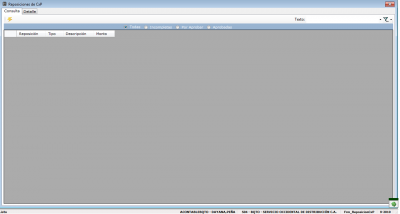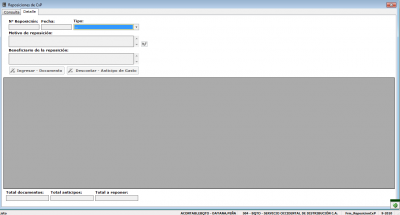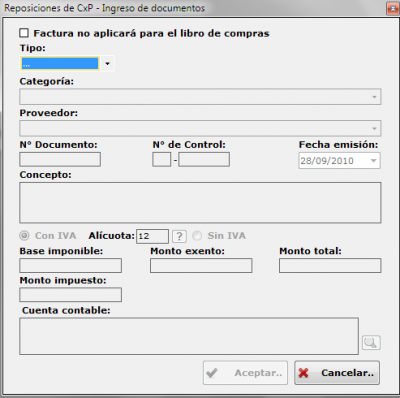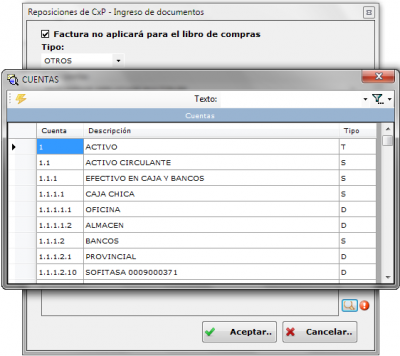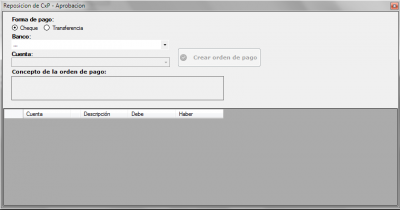Reposiciones CxP
De T3Wiki
(Diferencias entre revisiones)
(→Aprobar) |
|||
| Línea 47: | Línea 47: | ||
# Haga clic en el botón Aceptar o Rechazar según sea requerido.<br><br>[[Archivo:botones_rechazar_aceptar.png]]<br><br> | # Haga clic en el botón Aceptar o Rechazar según sea requerido.<br><br>[[Archivo:botones_rechazar_aceptar.png]]<br><br> | ||
{{nota| Si hace clic en el botón Rechazar la Reposición será devuelta al Analista Contable para que sea editado y repita el mismo proceso nuevamente.}} | {{nota| Si hace clic en el botón Rechazar la Reposición será devuelta al Analista Contable para que sea editado y repita el mismo proceso nuevamente.}} | ||
| - | + | <ol start="5"> | |
| + | <li> Haciendo clic en el botón Aprobar se presenta la pantalla de Reposición de CxP - Aprobación.</li> | ||
| + | </ol> | ||
Revisión de 16:34 28 sep 2010
|
Cargar
A continuación podrá visualizar paso a paso el proceso para generar Reposiciones:
- Primero ingrese al sistema T3Win como Analista Contable (ACONTABLE).
- Seleccione el elemento Ctas por Pagar del menú principal.
- Seleccione la opción Reposiciones. Seguidamente se visualiza la ventana de Reposiciones CxP.
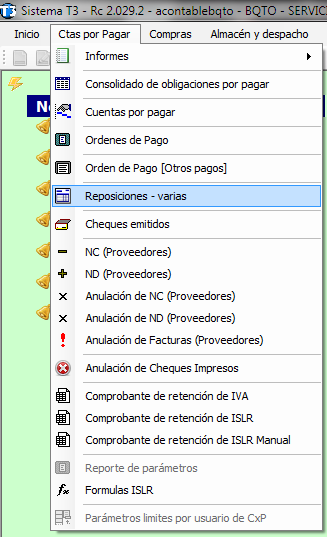
- Para cargar un reposiciones haga clic en el boton nuevo.Seguidamente se visualiza el detalle de la ventana de Reposiciones CxP.

- Seleccione el tipo de reposición a cargar.
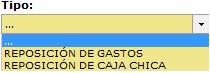
- Seleccione la opción deseada.
- Ingrese el Motivo de la Reposición en caso de aplicar, por defecto el sistema coloca el mensaje de REPOSICIÓN DE GASTOS más la fecha en que se está realizando tal cual como lo muestra la imagen a continuación. Para editar el mensaje solo tiene que hacer clic en el siguiente botón
 para habilitar la pantalla y proceder con la edición
para habilitar la pantalla y proceder con la edición
- Ingrese el Beneficiario de la reposición.

- Haga clic en el botón Ingresar - Documento. Seguidamente se visualiza la pantalla de Ingreso de documentos para Reposiciones de CxP.

- Le indicamos al sistema si la factura aplica o no para el libro de compras.
- Seleccionamos el tipo de documento.
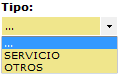
- Seleccionamos la Categoría.
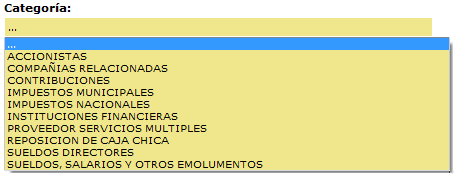
- Seleccione el proveedor.
- Ingrese el número de documento, número de control y la fecha de emisión.

- Ingrese el concepto.
- Ingrese la base imponible (en caso de aplicar).
- Seleccione la cuenta contable.
- Haga clic en el botón Aceptar.
- Se presenta la pantalla Detalle de Reposiciones de CxP.
- Haga clic en el botón guardar.
- Se presenta un cuadro informativo que indica: Desea finalizar la reposición
- Haga clic en Aceptar. Se muestra un mensaje que indica que la operación fue realizada con éxito.
Aprobar
A continuación podrá visualizar paso a paso el proceso para aprobar Reposiciones:
- Primero ingrese al sistema T3Win como CONTADOR.
- Seleccione el notificador Reposiciones por Aprobar. Seguidamente se visualiza la ventana de Reposiciones CxP.
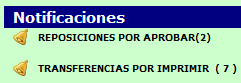
- Seleccione la reposición que desea aprobar, haciendo doble clic en el área de selección. Seguidamente se visualiza el detalle de la reposicion.

- Haga clic en el botón Aceptar o Rechazar según sea requerido.
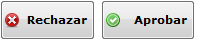
|
- Haciendo clic en el botón Aprobar se presenta la pantalla de Reposición de CxP - Aprobación.